4 روش برتر برای رفع نویسه های چینی در صفحه قفل ویندوز
با مجله هشت پیک با مقاله ی 4 روش برتر برای رفع نویسه های چینی در صفحه قفل ویندوز همراه ما باشید
آیا صفحه قفل رایانه شخصی ویندوز 10 یا 11 شما به طور ناگهانی حروف چینی را نشان می دهد؟ این ممکن است به دلایل مختلفی رخ دهد، از تنظیمات نادرست منطقه در رایانه شخصی یا حساب مایکروسافت شما تا به روز رسانی معیوب ویندوز. خوشبختانه پرداختن به این موضوع آنقدرها هم که به نظر می رسد دلهره آور نیست.
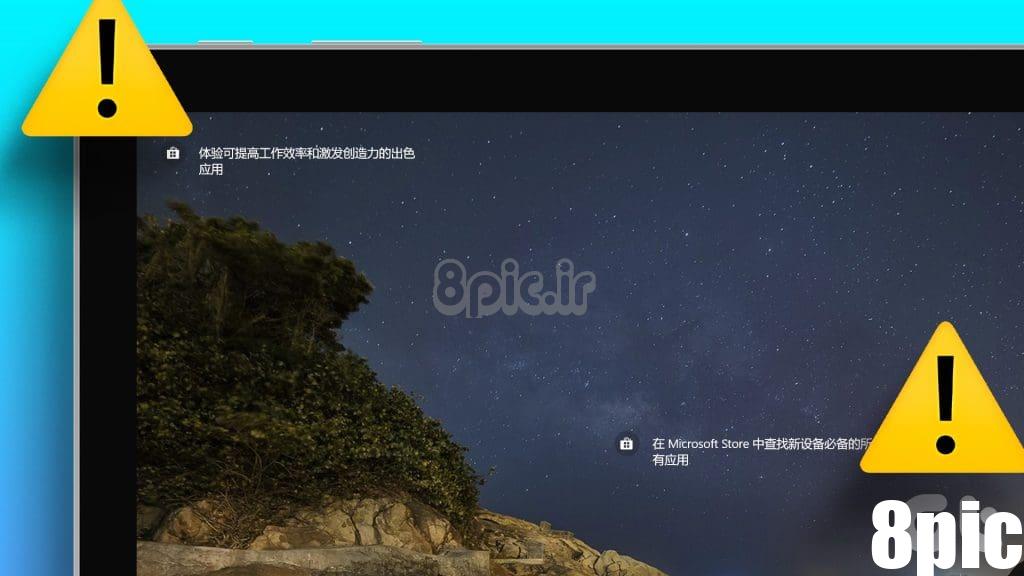
وقتی ویندوز شروع به نشان دادن حروف چینی در صفحه قفل شما می کند، طبیعی است که احساس نگرانی کنید. با این حال، این لزوماً نشان دهنده بدافزار یا نقض امنیتی نیست. در عوض، اغلب از تنظیمات نادرست منطقه یا به روز رسانی باگ ویندوز ناشی می شود. با این وجود، نکاتی وجود دارد که میتوانید برای رفع مشکل و بازگرداندن تجربه آشنای قفل صفحه، از آنها پیروی کنید.
1. تنظیمات منطقه را بررسی کنید
Windows از تنظیمات منطقه شما برای تعیین زبانی که محتوا باید در صفحه قفل ظاهر شود استفاده می کند. اگر منطقه تنظیم شده در رایانه شخصی شما نادرست است، صفحه قفل ممکن است محتوا را به زبانی متفاوت از ترجیح یا انتظار شما نمایش دهد.
برای رفع این مشکل، باید تنظیمات منطقه را در رایانه شخصی خود با استفاده از مراحل زیر اصلاح کنید:
مرحله 1: کلید Windows + R را فشار دهید تا کادر محاوره ای Run باز شود. تایپ کنید کنترل در کادر قرار داده و Enter را فشار دهید.
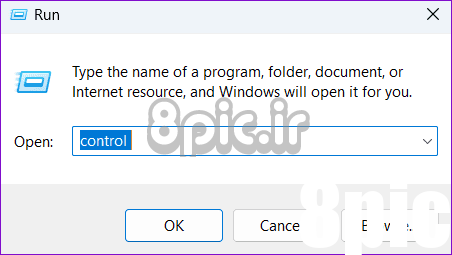
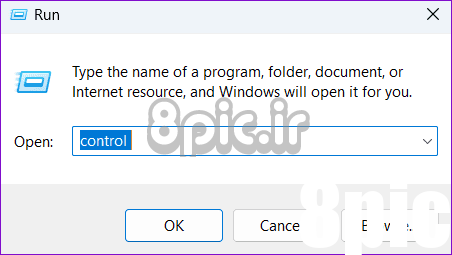
گام 2: نوع view را به Large icons تغییر دهید و روی گزینه Region کلیک کنید.
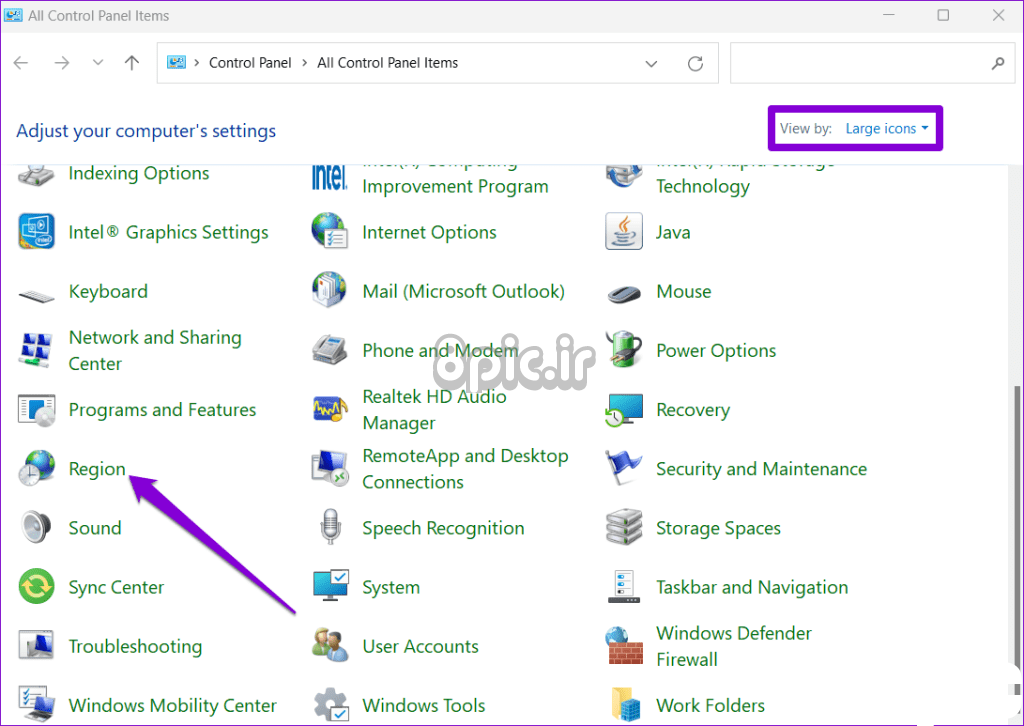
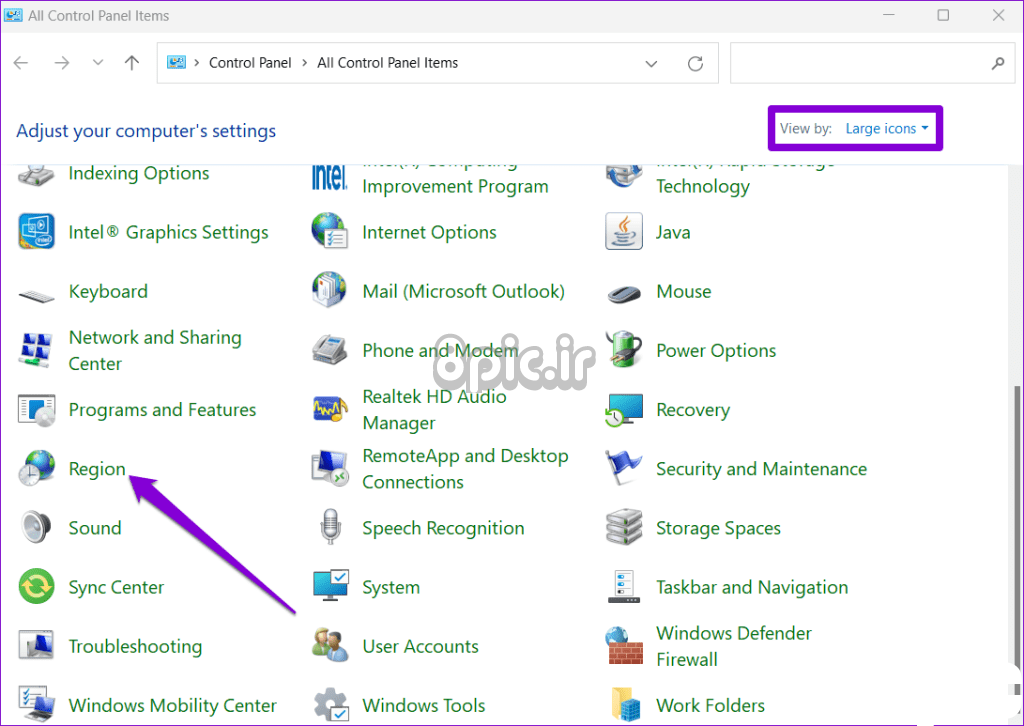
مرحله 3: روی منوی کشویی زیر قالب کلیک کنید تا انگلیسی (ایالات متحده آمریکا) یا گزینه دلخواه خود را انتخاب کنید.


مرحله 4: به تب Administrative بروید و روی دکمه Copy settings کلیک کنید. سپس Apply و سپس OK را بزنید.
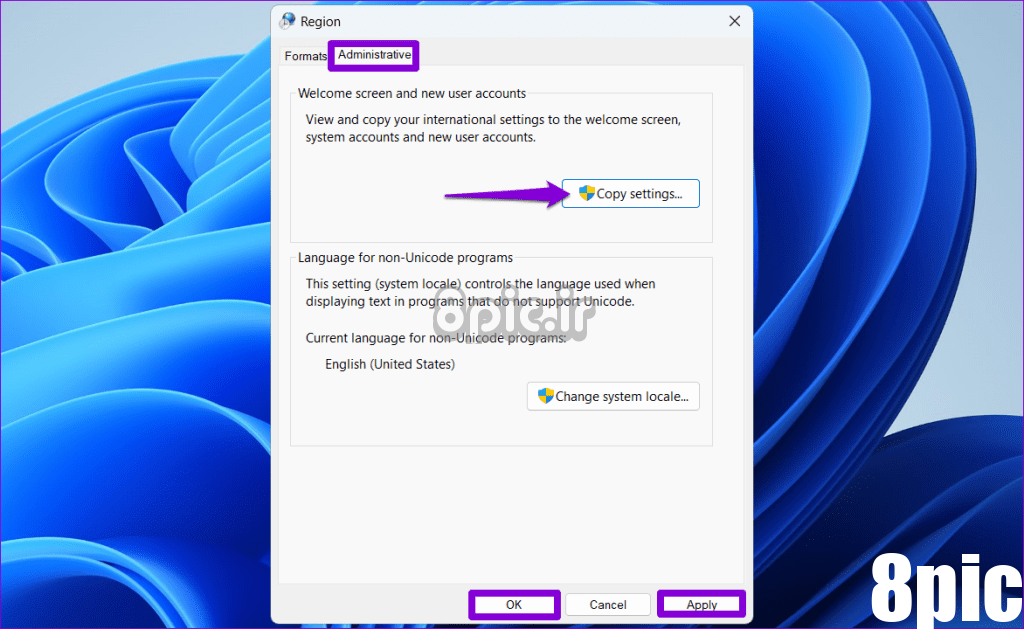
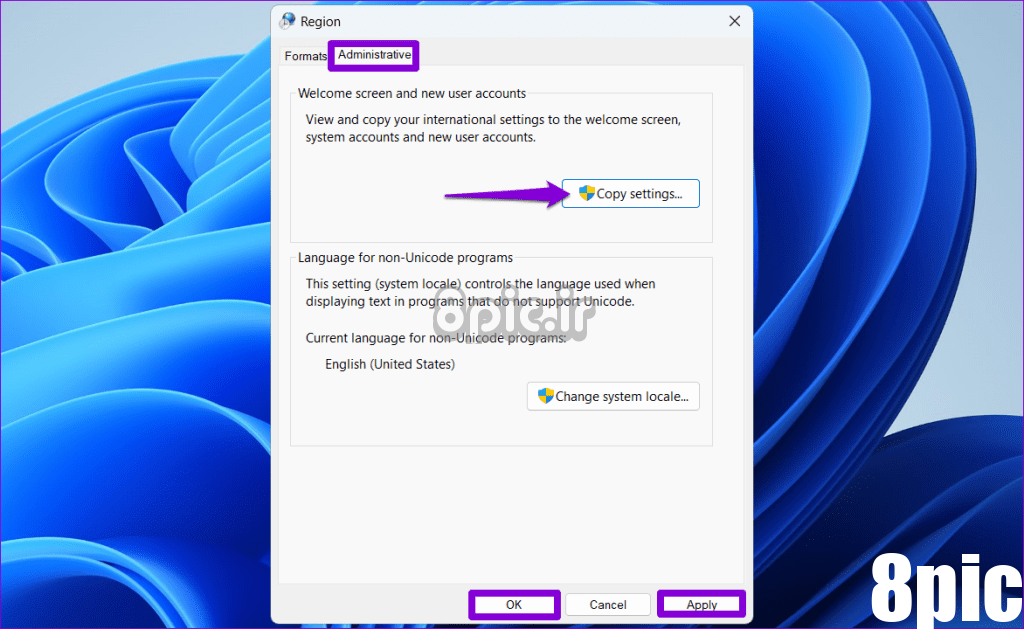
پس از انجام مراحل بالا کامپیوتر خود را مجددا راه اندازی کنید. پس از آن، صفحه قفل ویندوز نباید حروف چینی را نشان دهد.
2. منطقه صحیح را برای حساب مایکروسافت خود تنظیم کنید
اگر تصحیح تنظیمات منطقه در رایانه شخصی ویندوز شما بی اثر بود، تنظیمات زبان و منطقه حساب مایکروسافت خود را بررسی کنید تا از نمایش حروف چینی در صفحه قفل جلوگیری کنید. در اینجا مراحل برای همان است.
مرحله 1: یک مرورگر وب باز کنید و به وب سایت مایکروسافت بروید. به حساب مایکروسافتی که در رایانه شخصی خود استفاده می کنید وارد شوید.
گام 2: روی تب Your info در قسمت سمت چپ کلیک کنید. سپس روی کشور یا منطقه در سمت راست خود کلیک کنید.
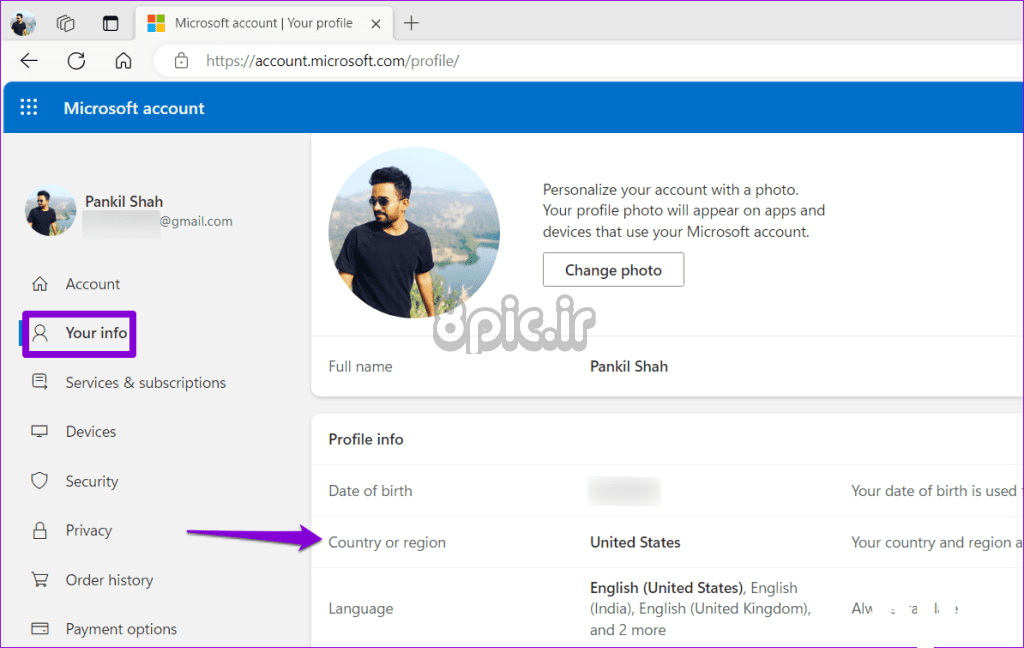
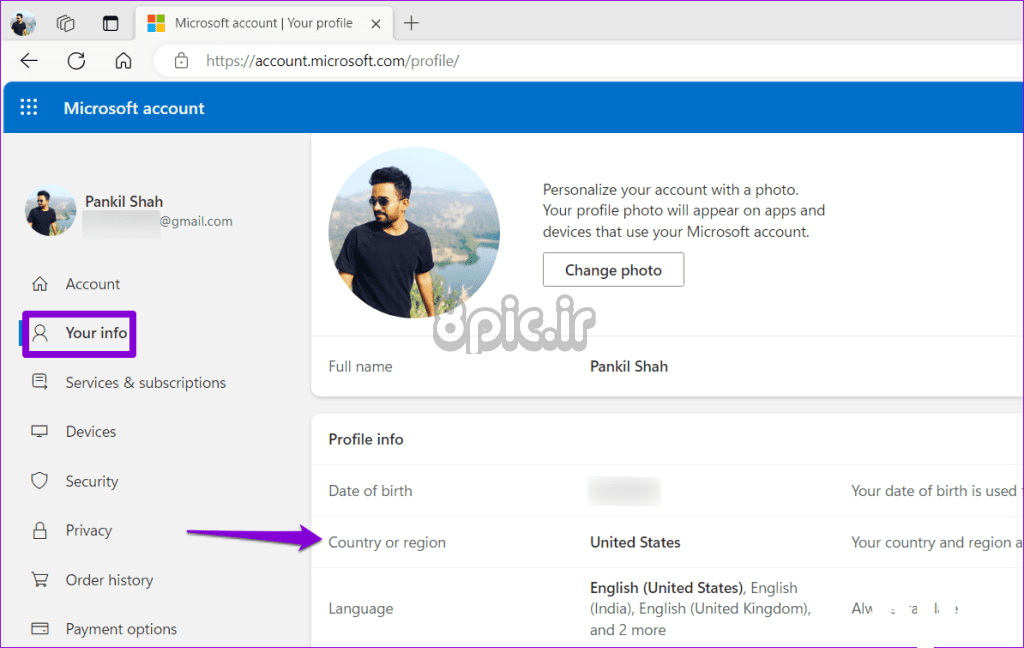
مرحله 3: از منوی کشویی زیر Country or Region برای انتخاب گزینه صحیح استفاده کنید و Save را بزنید.
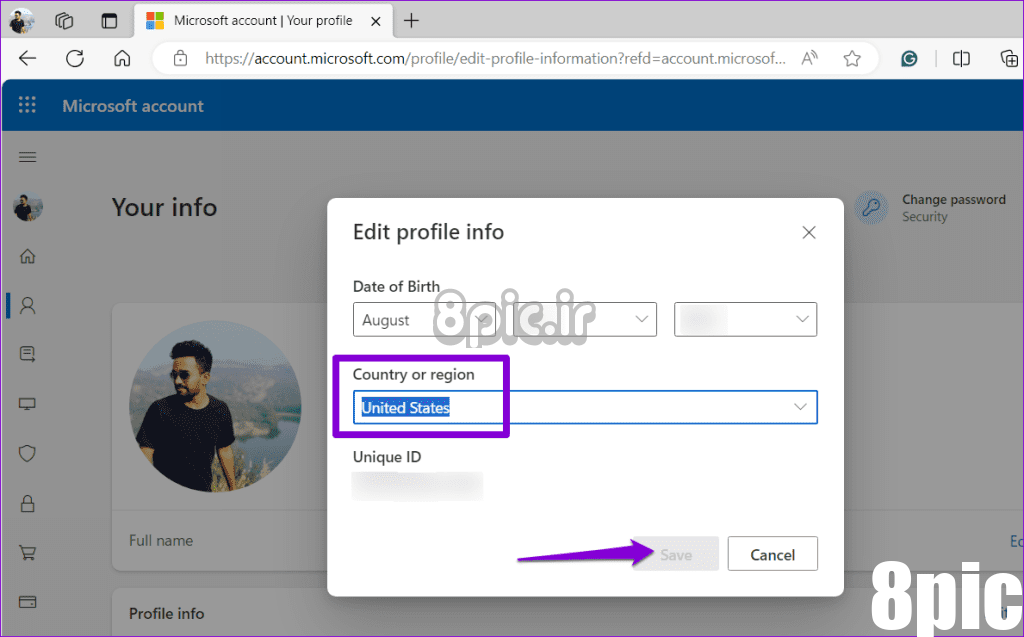
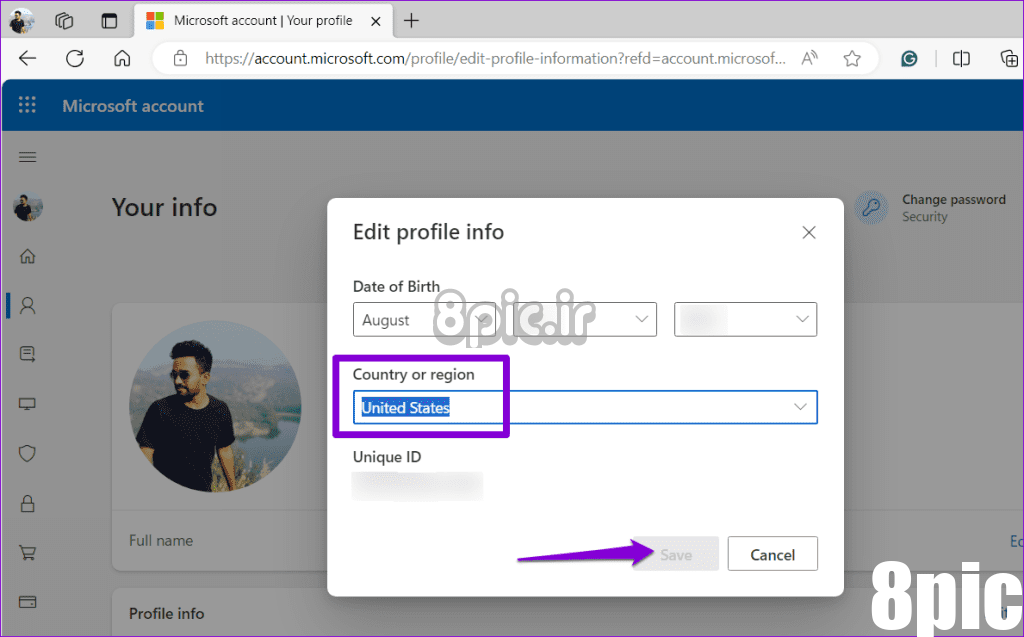
مرحله 4: به منوی قبلی برگردید و روی گزینه Language کلیک کنید.
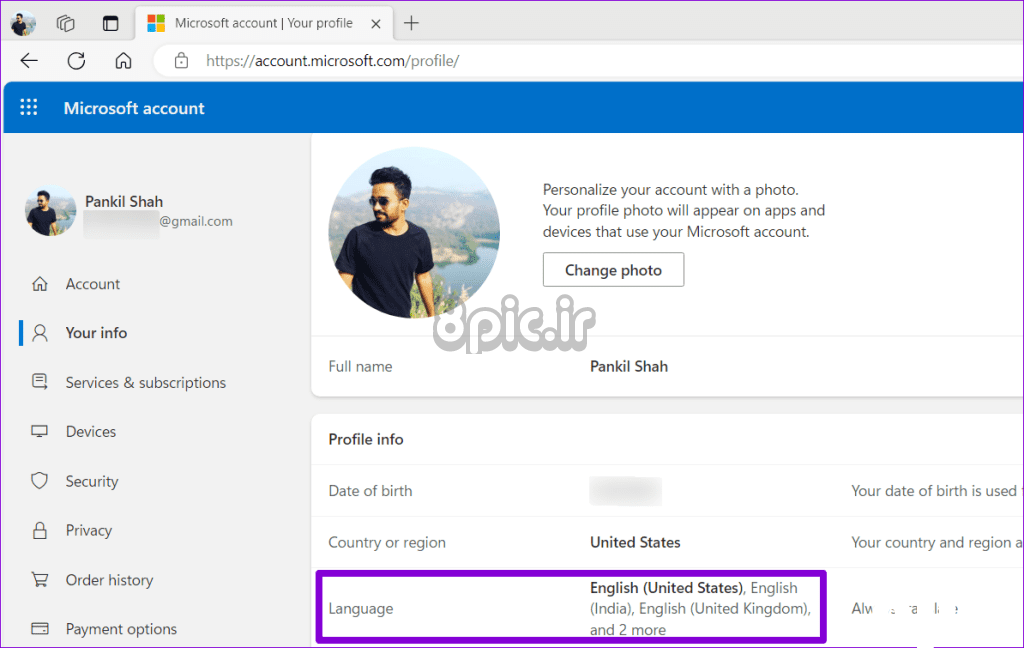
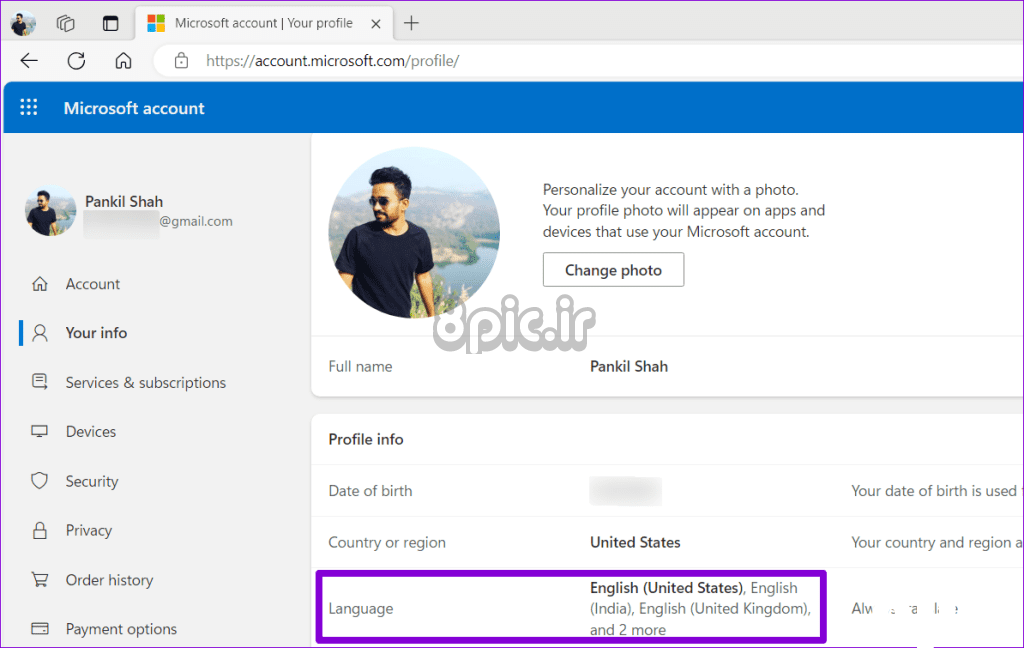
مرحله 5: صفحه نمایش و زبان های ترجیحی را به انگلیسی تنظیم کنید.
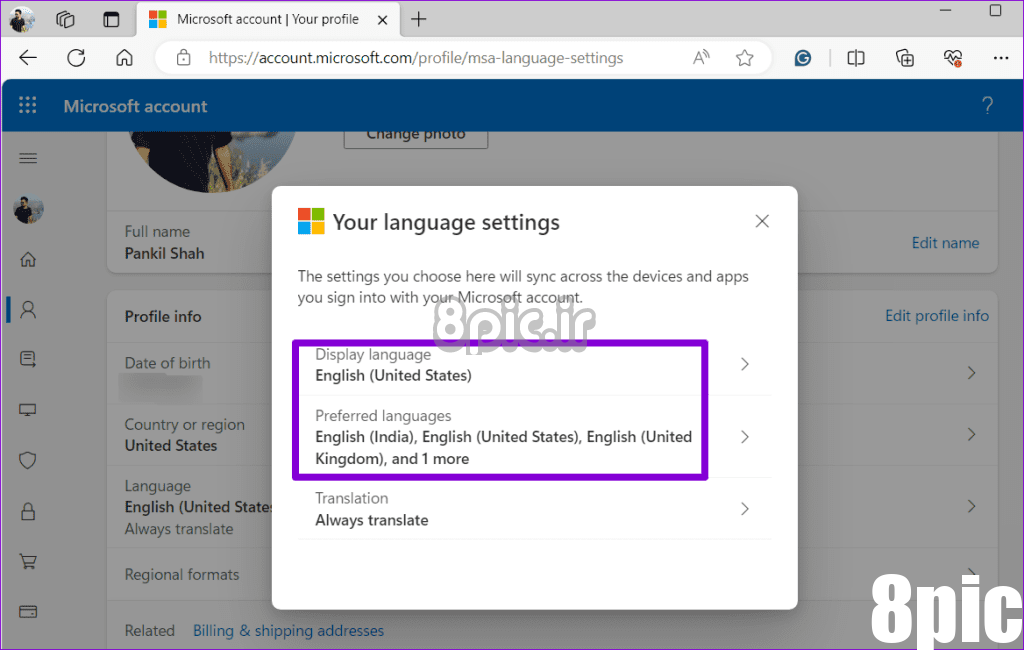
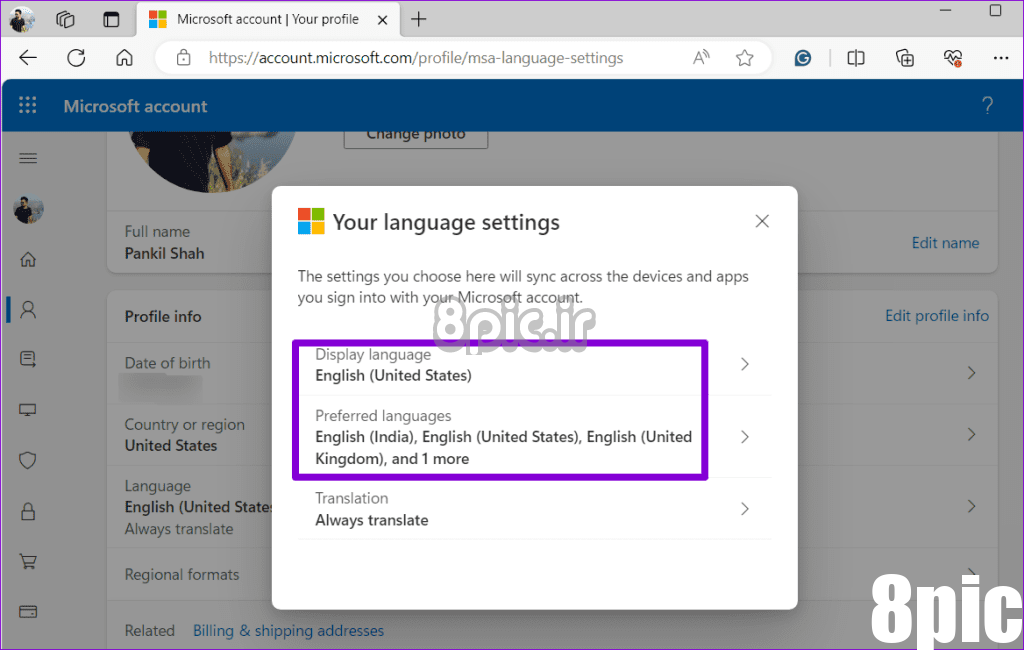
مرورگر را ببندید و کامپیوتر خود را یک بار دیگر راه اندازی مجدد کنید تا تغییرات اعمال شوند.
3. Windows Spotlight را غیرفعال و فعال کنید
چندین کاربر در یک پست انجمن مایکروسافت گزارش دادند که مشکل ظاهر شدن حروف چینی در صفحه قفل را با غیرفعال کردن و فعال کردن مجدد ویژگی Spotlight ویندوز برطرف کردند. شما همچنین می توانید آن را اجرا کنید.
مرحله 1: منوی Start را باز کنید و روی نماد چرخ دنده کلیک کنید تا برنامه تنظیمات راه اندازی شود.
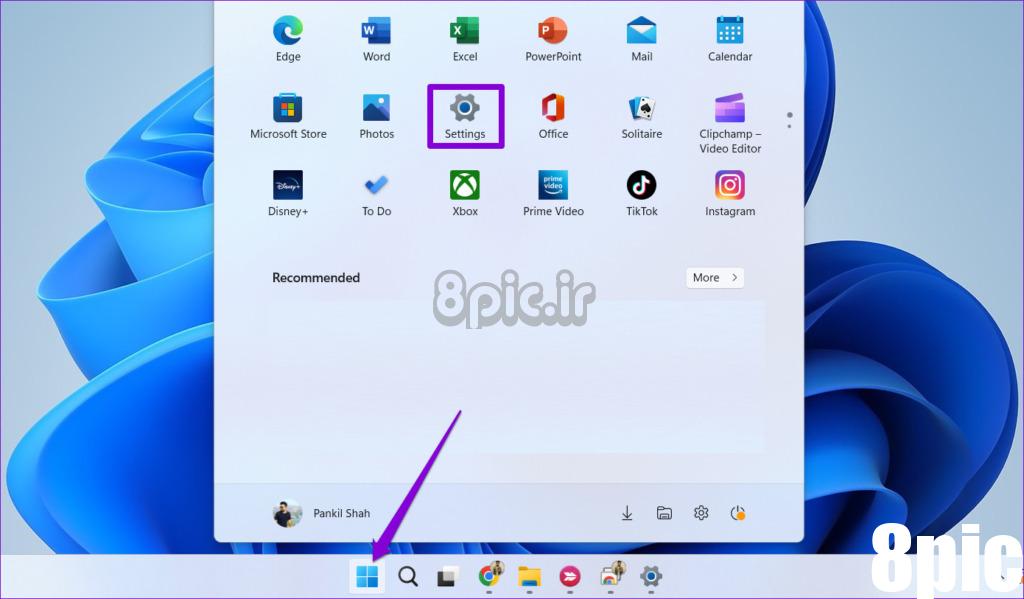
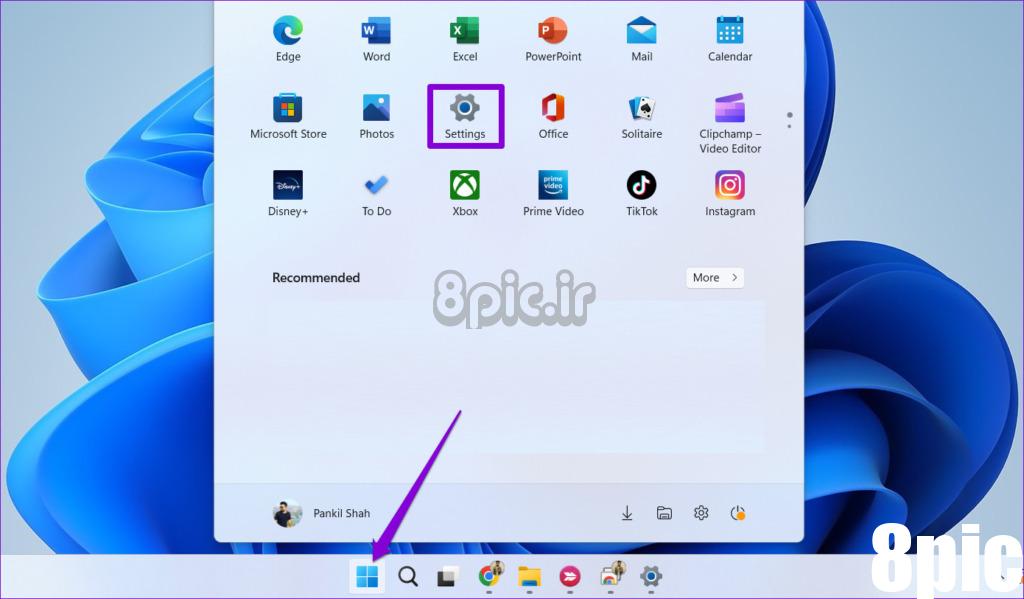
گام 2: از پنجره سمت چپ برای رفتن به تب Personalization استفاده کنید و روی Lock screen کلیک کنید.
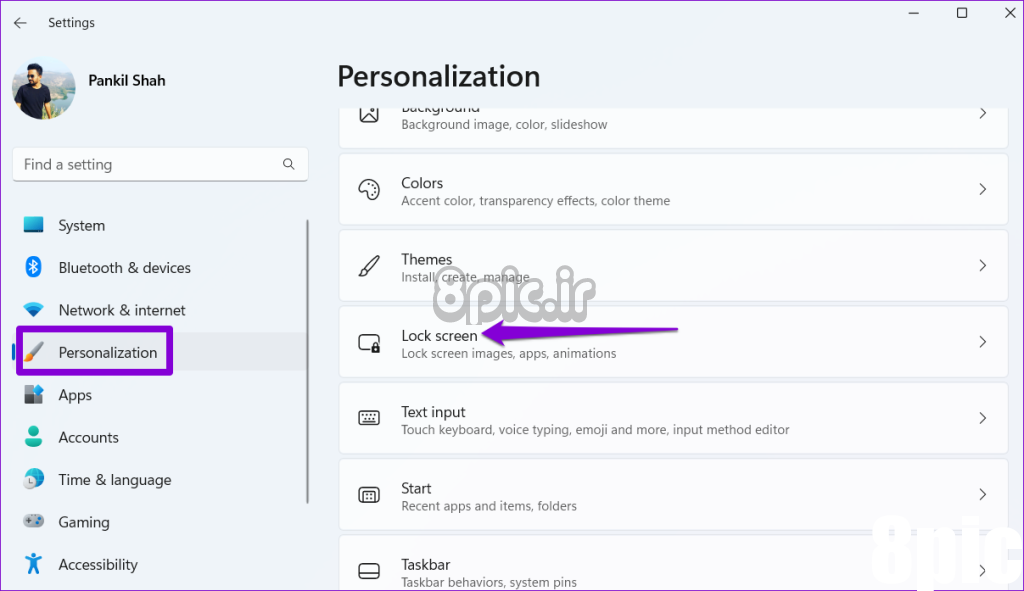
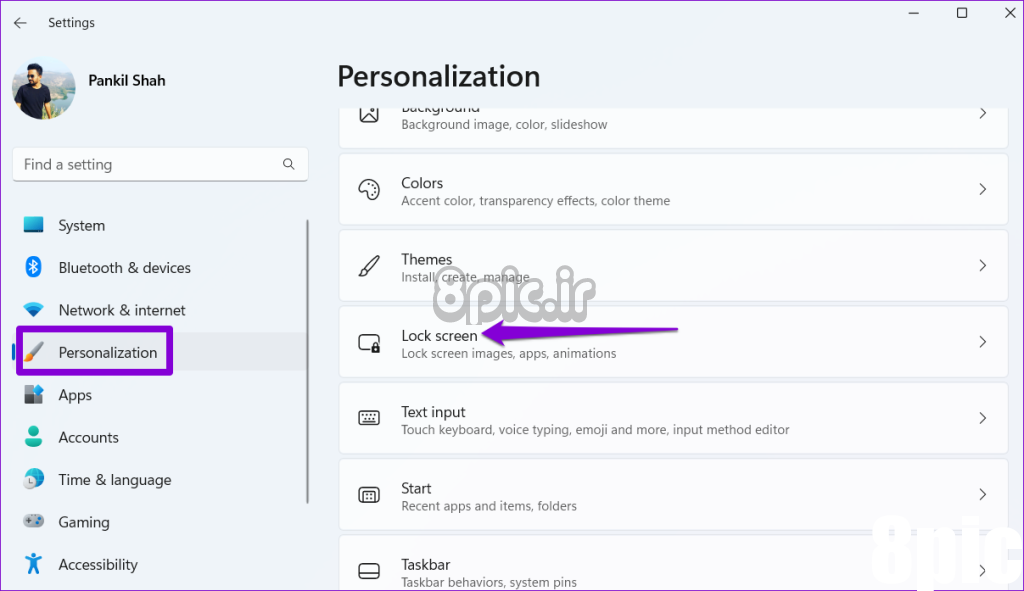
مرحله 3: روی منوی کشویی کنار Personalize your lock screen کلیک کنید تا تصویر را انتخاب کنید.
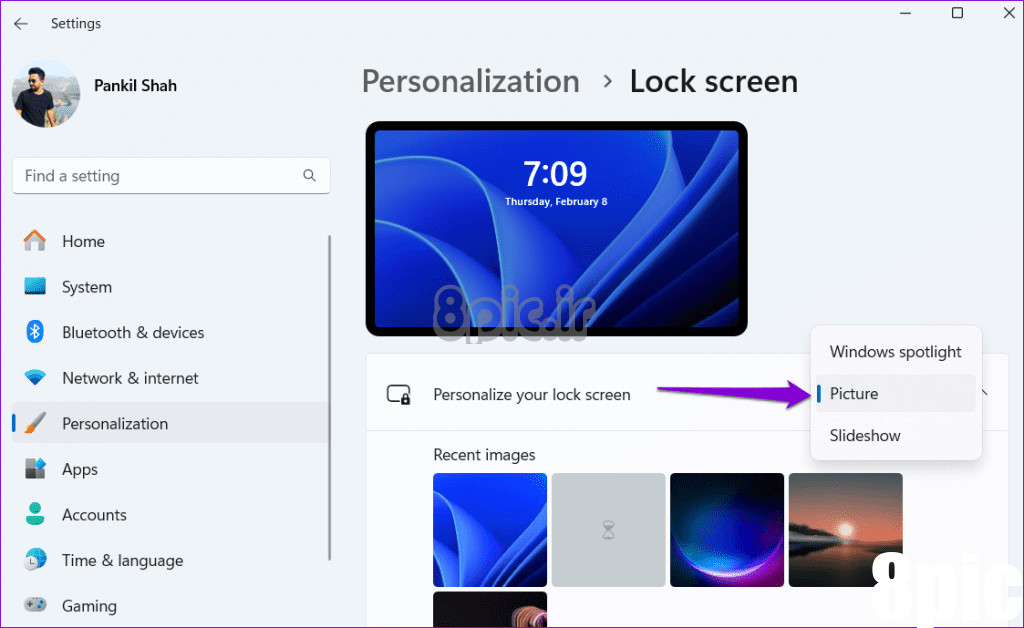
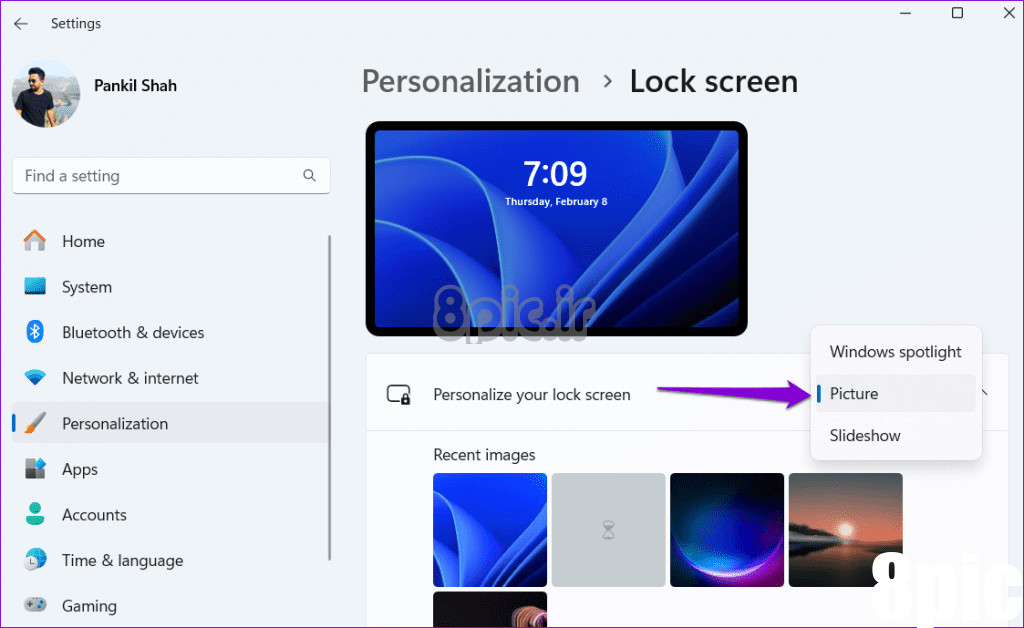
برای بازدید از صفحه قفل، کلید Windows + L را فشار دهید. اگر با این کار مشکل شما حل شد، میتوانید با استفاده از همان مراحلی که در بالا ذکر شد، ویژگی Windows Spotlight را دوباره فعال کنید.
4. به روز رسانی اخیر ویندوز را حذف نصب کنید
آیا رایانه ویندوز 10 یا 11 شما بلافاصله پس از به روز رسانی شروع به نشان دادن متن چینی روی صفحه قفل کرده است؟ اگر چنین است، ممکن است مشکل مربوط به یک اشکال در به روز رسانی باشد. در این صورت، میتوانید با حذف بهروزرسانی اخیر ویندوز، آن را برطرف کنید. نگران نباشید؛ حذف به روز رسانی ویندوز کاملاً ایمن است و هیچ یک از داده های شما را تحت تأثیر قرار نمی دهد.
راههای مختلفی برای حذف بهروزرسانی ویندوز وجود دارد، اما سادهترین راه از طریق برنامه تنظیمات است. در اینجا مراحل برای همان است.
مرحله 1: روی نماد Start کلیک راست کرده و از لیست Settings را انتخاب کنید.
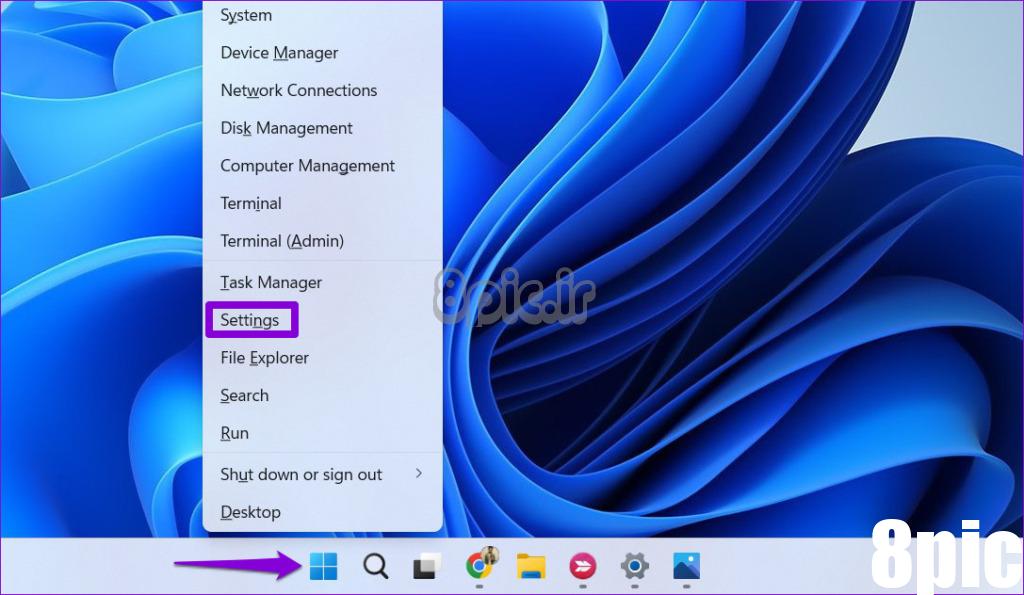
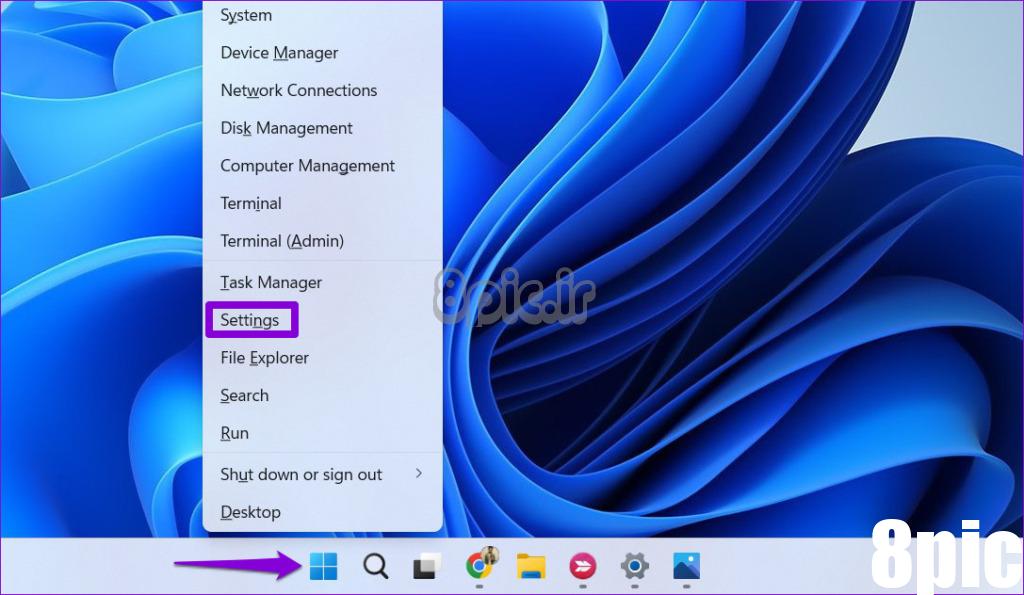
گام 2: به تب Windows Update بروید و روی Update history کلیک کنید.
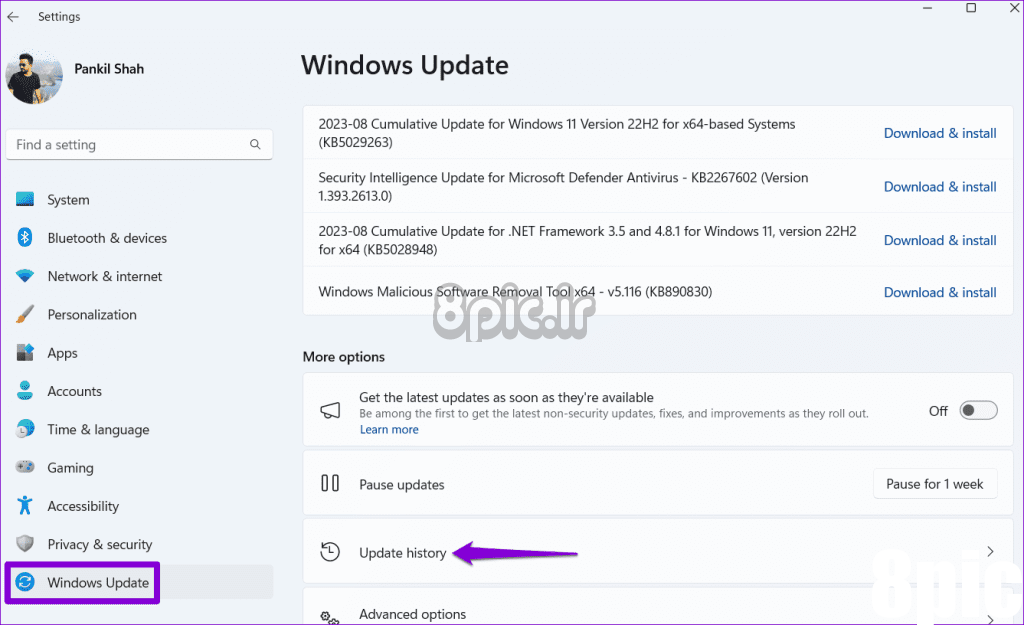
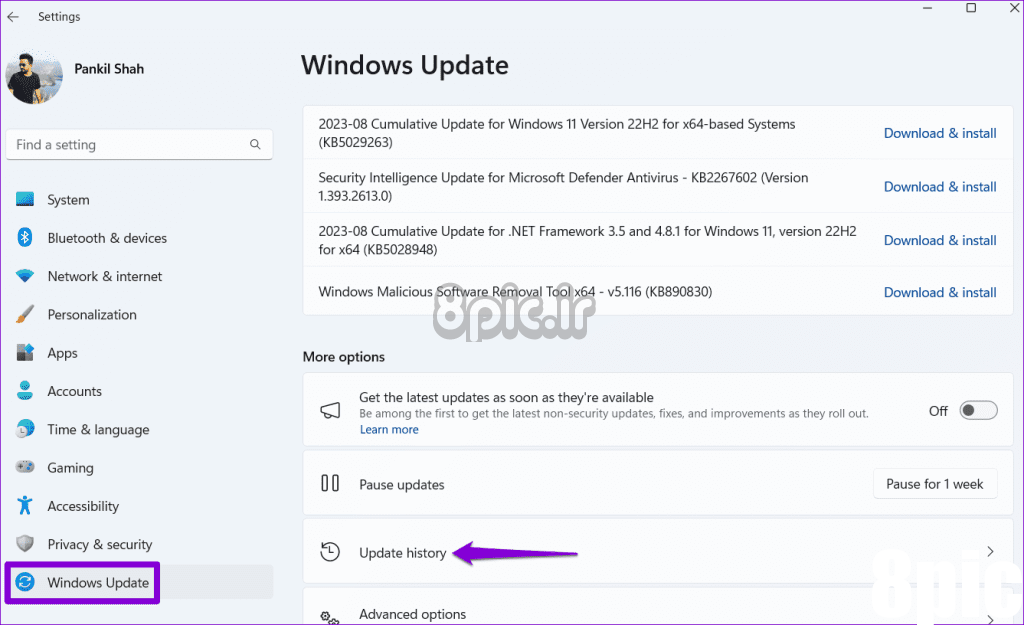
مرحله 3: در قسمت تنظیمات مرتبط، روی Uninstall updates کلیک کنید.
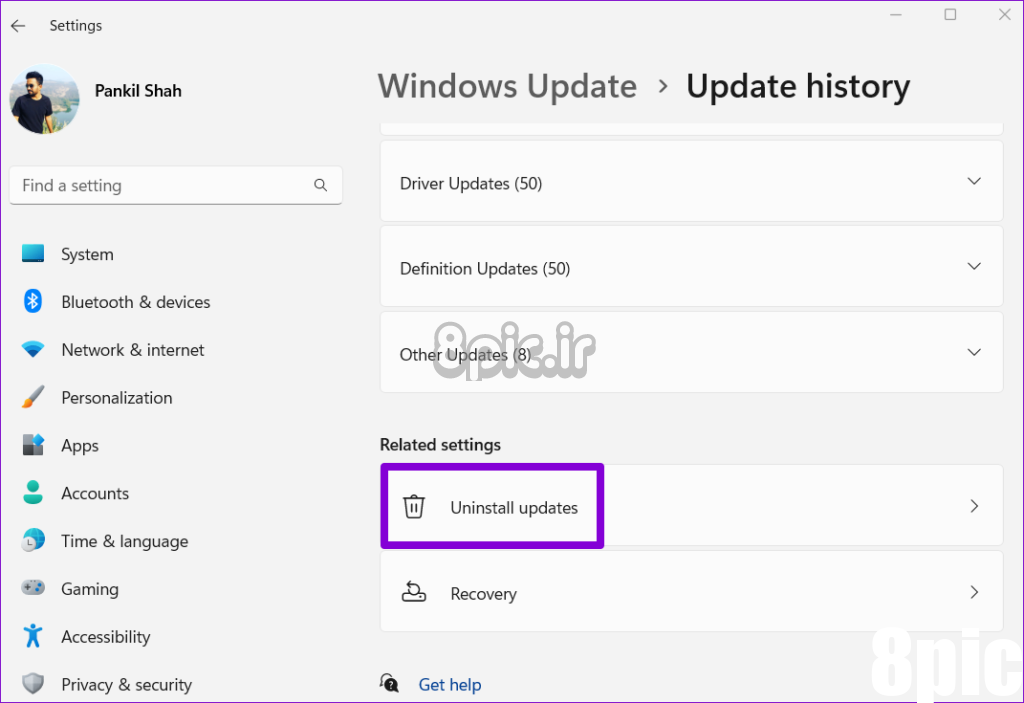
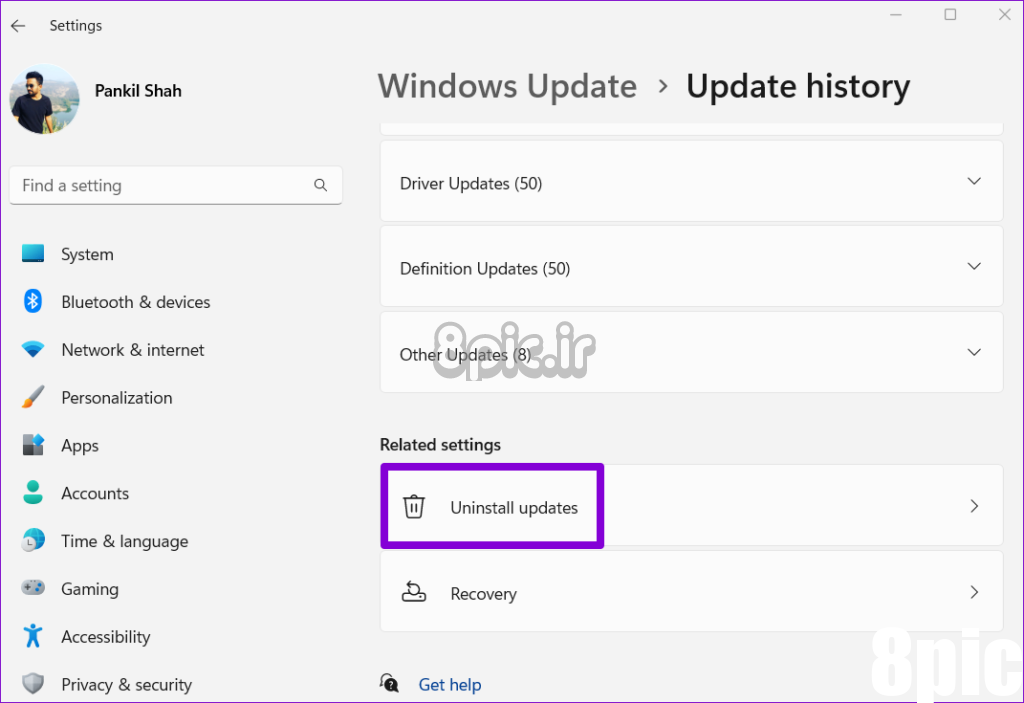
مرحله 4: آخرین به روز رسانی را با علامت زدن تاریخ نصب پیدا کنید و سپس روی گزینه Uninstall در کنار آن کلیک کنید.
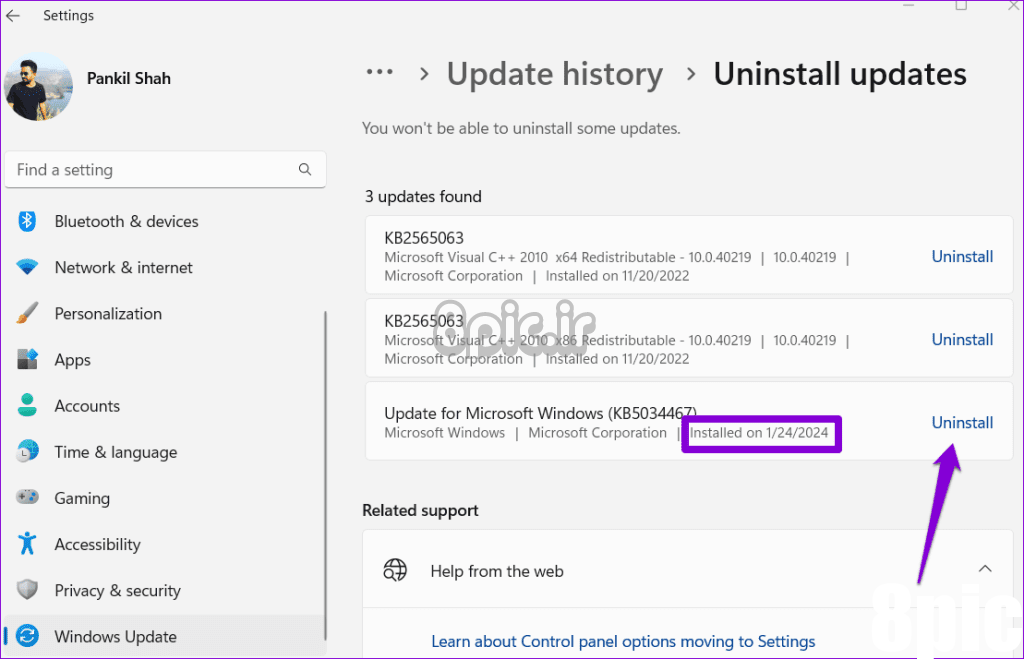
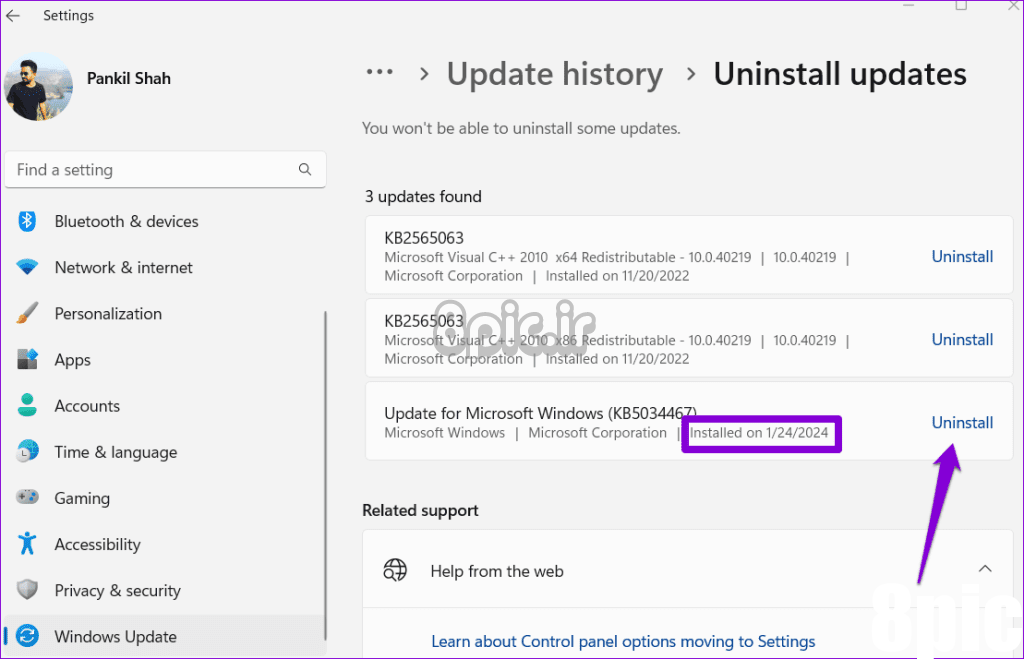
برای تکمیل فرآیند، دستورات روی صفحه را دنبال کنید. پس از آن، صفحه قفل ویندوز 10 یا 11 شما نباید محتوا را به زبان چینی نمایش دهد.
شفافیت را باز کنید
مشاهده محتوای نمایشگر صفحه قفل ویندوز به زبان غیر مادری شما می تواند تجربه محاسباتی شما را مختل کند. امیدواریم استفاده از نکات بالا به شما در رفع این مشکل کمک کرده باشد و صفحه قفل ویندوز اکنون محتوا را به زبان دلخواه شما نشان می دهد.
امیدواریم از این مقاله 4 روش برتر برای رفع نویسه های چینی در صفحه قفل ویندوز مجله هشت پیک نیز استفاده لازم را کرده باشید و در صورت تمایل آنرا با دوستان خود به اشتراک بگذارید و با امتیاز از قسمت پایین و درج نظرات ، ما را مجله 8pic همراهی کنید
لینک کوتاه مقاله : https://5ia.ir/eNcvfl
کوتاه کننده لینک
کد QR :

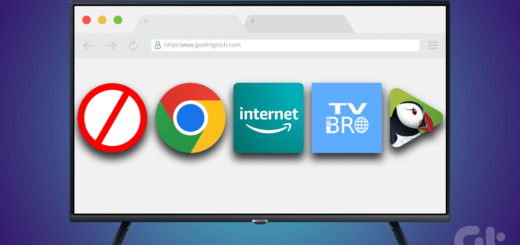
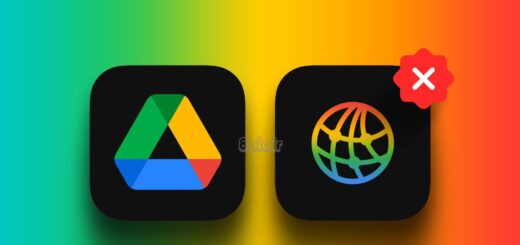



















آخرین دیدگاهها